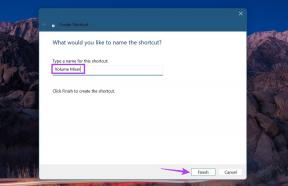Izlabojiet iPhone lietotnē Pirkuma netiek atbalstīta kļūda
Miscellanea / / April 02, 2023
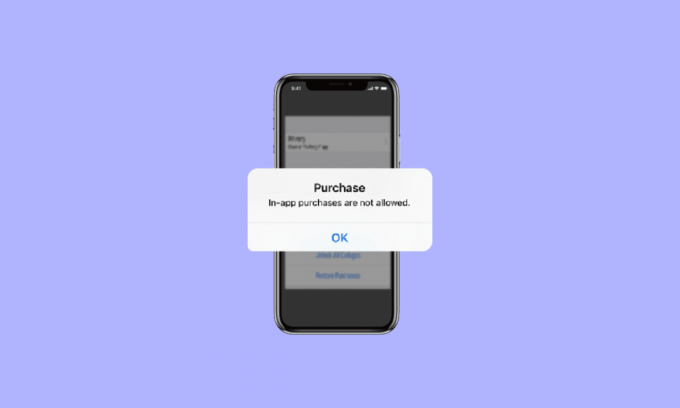
App Store piedāvā dažādas lietotnes, un lietotāji var izvēlēties jebkuru atbilstoši savai izvēlei un vēlmēm. Pirms lietotnes instalēšanas lietotāji pārbauda visu, jo pastāv liela konkurence par visu veidu lietotnēm. Lietojumprogrammu izstrādātāji vēlas pelnīt naudu no savām publicētajām lietotnēm, taču, izlaižot jebkuru lietotni kā maksas, tas negarantē finansiālus panākumus. Tātad, lai apmierinātu lietotājus par lietotnes lietošanu un izstrādātājus peļņas gūšanas ziņā, ir risinājums, t.i., pirkumi lietotnē. Ja lietotājs izmanto lietotnes bezmaksas funkcijas, viņš var arī iegādāties pirkumu lietotnē. Ja kādreiz esat saskāries ar iPhone tālruņa problēmu, kas netiek atbalstīta saistībā ar lietotņu pirkšanu, tad neuztraucieties, jo šajā rakstā mēs apspriedīsim, kā novērst iPhone lietotnes iegādes neatļautās problēmas.
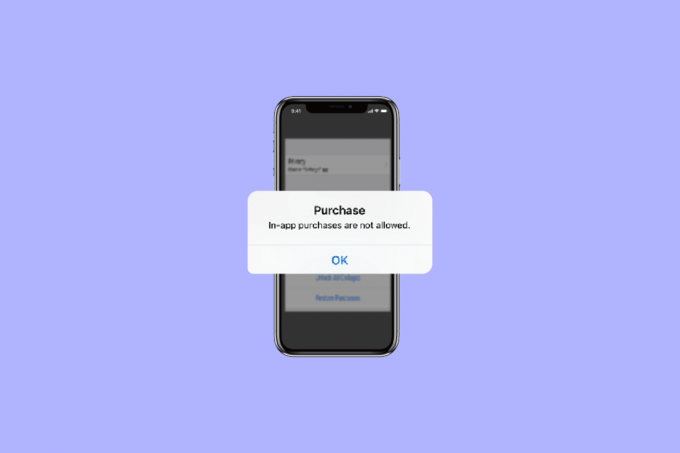
Satura rādītājs
- Kā labot iPhone kļūdu lietotnē Pirkums netiek atbalstīts
- Kas ir iOS pirkums lietotnē?
- Kā atspējot pirkumus lietotnē iPhone
- Kā iPhone tālrunī iespējot pirkumus App Store
Kā labot iPhone kļūdu lietotnē Pirkums netiek atbalstīts
iPhone pirkums lietotnē nodrošina papildu funkcijas un saturu, piemēram, augstākās kvalitātes saturu, abonementus, digitālās preces un daudz ko citu. Varat nodrošināt pirkumus lietotnēs tieši veikalā App Store un pat tos reklamēt. Tagad apspriedīsim, kā novērst iPhone problēmu, kas saistīta ar lietotņu pirkšanu vai nedarbojas pirkumiem lietotnē iPhone problēma.
Varat atspējot ierīces ierobežojumu, lai atrisinātu iPhone problēmu saistībā ar lietotņu pirkšanu, kas nav atļauta, kā parādīts tālāk norādītajās darbībās.
1. Vispirms dodieties uz Iestatījumi lietotni savā ierīcē.

2. Pēc tam atlasiet Ekrāna laiks, pēc tam pieskarieties Satura un konfidencialitātes ierobežojumi.

3. Pēc tam pieskarieties iTunes un App Store pirkumi.
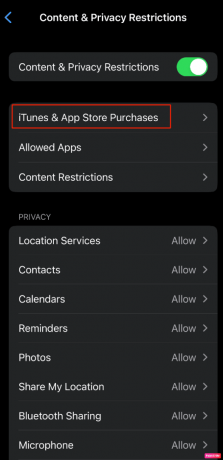
4. Līdz ar to izvēlieties Pirkumi lietotnē opciju.
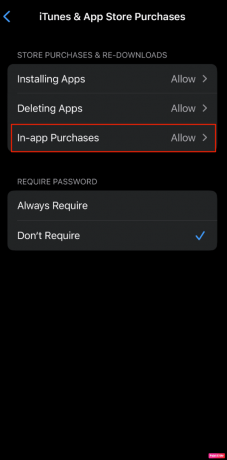
5. Visbeidzot, izvēlieties Atļaut opciju.
Tādējādi šādi varat atrisināt iPhone problēmu saistībā ar lietotņu iegādi, kas nav atļauta.
Lasi arī:Kā iPhone tālrunī atrast slēptās lietas
Kas ir iOS pirkums lietotnē?
Es uzskatu, ka tagad jums ir skaidrs, kā novērst iPhone problēmu saistībā ar lietotņu iegādi, kas netiek atbalstīta, tagad apspriedīsim iOS pirkumu lietotnē. Tātad, pirkumi lietotnē funkcija ļauj izstrādātājam saglabāt savu lietotņu funkciju lietotājiem bloķētu, un lietotāji var izmēģināt tikai bezmaksas funkcijas, no kurām viņi var pieņemt lēmumu, vai viņi vēlas iegādāties šīs lietotnes augstākās kvalitātes saturu vai nē. Jebkāda veida digitālā prece, ko var iegādāties, veicot pirkumus lietotnē, sauc par produktu.
Iepērkoties lietotnē, lietotāji var veikt maksājumu 45 valūtās, izmantojot maksājuma metodes, kas saistītas ar viņu Apple ID. Atbalstītās maksājumu metodes ir kredītkartes, debetkartes, Apple Pay un citi. Ir četri produktu veidu pirkumi lietotnēs.
- Patērējamie materiāli: Tie ietver tādus produktus kā dārgakmeņi vai dzīvības spēlē, iepazīšanās lietotņu uzlabojumi un daudz kas cits. Patērētāji tos var iegādāties atkal un atkal, kad tie kļūst izsmelti.
- Nelietojami: Tie tiek iegādāti vienu reizi, un lietotājiem nav jāmaksā atkārtoti, jo tiem nav beidzies derīguma termiņš. Nelietojamu priekšmetu piemēri ir kosmētikas preces spēlē, papildu filtri fotoattēlu lietotnē un citi.
- Automātiski atjaunojami abonementi: Šajā gadījumā no lietotājiem tiek iekasēta periodiska maksa līdz brīdim, kad viņi nolemj atcelt. Piemēri ir piekļuve tāda satura bibliotēkām kā video, raksti vai mūzika, mākoņkrātuve, izglītība un citi.
- Neatjaunojamie abonementi: Tie piedāvā saturu vai pakalpojumus lietotājiem ierobežotu laika periodu. Piemēram, sezonas biļete spēles saturam un citiem. Abonementi, kas netiek atjaunoti, netiek atjaunoti automātiski
Kā atspējot pirkumus lietotnē iPhone
Lai iPhone tālrunī atspējotu vai izslēgtu pirkumus lietotnēs, veiciet tālāk norādītās darbības.
1. Vispirms dodieties uz Iestatījumi lietotne jūsu ierīcē iPhone.

2. Pēc tam izvēlieties Ekrāna laiksun pēc tam pieskarieties Satura un konfidencialitātes ierobežojumi.

3. Līdz ar to pieskarieties iTunes un App Store pirkumi opciju.
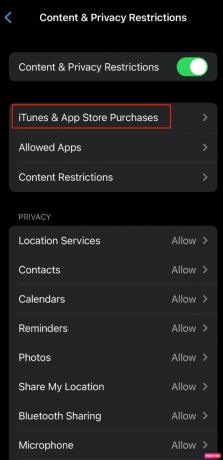
4. Pēc tam atlasiet Pirkumi lietotnē opciju.
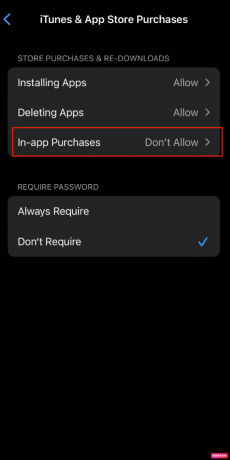
5. Visbeidzot atlasiet Neatļaut opciju.
Lasi arī:Kāpēc mans iPhone ir sasalis un netiek izslēgts vai atiestatīts
Kā iPhone tālrunī iespējot pirkumus App Store
Lai iespējotu pirkumus lietotņu veikalā iPhone tālrunī, veiciet tālāk norādītās darbības.
1. Sākot ar, dodieties uz Iestatījumi lietotni savā iPhone.

2. Tālāk atlasiet Aplikāciju veikals opciju.
3. Pēc tam izvēlieties Lietotņu lejupielādes saskaņā Automātiskās lejupielādes opciju un pēc tam pieskarieties Vienmēr atļauj.

Bieži uzdotie jautājumi (FAQ)
Q1. Kā iespējot pirkumus lietotnē iOS 15?
Ans. Lai ieslēgtu pirkumus lietotnē operētājsistēmā iOS 15, izpildiet mūsu norādītās darbības saskaņā ar metodi, lai noņemtu ierobežojumu jūsu ierīcei.
Q2. Vai pirkums lietotnē ir bez maksas?
Ans. Pirkumi lietotnē ļauj izstrādātājiem bez maksas nodrošināt lietotni App Store (operētājsistēmai iOS) un Google Play (Android ierīcēm). Pēc tam lietojumprogrammā izstrādātāji var reklamēt savas bloķētās funkcijas, premium piedāvājumus, maksas jauninājumus un īpašos vienumus.
Q3. Ko nozīmē pirkums lietotnē?
Ans. Pirkumi lietotnē ir augstākās kvalitātes piedāvājumi, bloķētas funkcijas, papildu saturs, abonementi un daudz kas cits, ko lietotājs var iegādāties lietotnē.
Ieteicams:
- Vai pēc ievietošanas pakalpojumā Instagram varat izdzēst vienu attēlu no vairākiem?
- Kā ieslēgt Samsung Galaxy S3 braukšanas režīmu
- Kā labot visus kontaktpersonu vārdus, kas pazuduši iPhone tālrunī
- 12 veidi, kā salabot iPhone lukturīti, kas nedarbojas
Es ceru, ka jums patika lasīt mūsu rakstu, kā mēs apspriedām iPhone pirkums lietotnē netiek atbalstīts jautājums un vairāk. Pirkumi lietotnē piedāvā drošu un konsekventu pieredzi, ko veicina pasaules līmeņa tirdzniecība un maksājumu sistēmu, tādējādi lietotājiem atvieglojot pirkumu un abonementu apstrādi laiks. Jūs varat pārbaudīt mūsu lapu, lai iegūtu atjauninājumus. Ja jums ir kādi ieteikumi vai jautājumi, komentējiet tālāk.